イントロダクション
この15分間のハンズオン・チュートリアルでは、ノード・タイプ・コンバータで式を使用して、サブスクリプション・リクエストを介してノードの親を検索する方法を示します。まずサブスクリプションを作成し、ノード・タイプ・コンバータに式を追加して、ノード名と親名を論理的に導出します。最後に、ロジックをテストするリクエストを作成して送信し、サブスクリプション割当先としてサインインしてサブスクリプション・リクエスト結果を表示します。
バックグラウンド
ソースにノードを追加し、サブスクリプション・リクエストを介して変更を送信する場合、Enterprise Data Management Cloudエンジンでソース・ノードのプロパティに基づいてターゲット内の特定の親を検索するようにします。これを行うには、ノード・タイプ・コンバータで式を作成します。
このチュートリアルの例では、2つの式を作成しています。最初の式ではターゲット内のノード名が計算され、2番目の式ではターゲット内の適切な親が検索されます。自動発行が選択され、承認が不要な登録リクエストを介して変更を送信すると、その変更は自動的にターゲットにプッシュされます。
前提条件
このチュートリアルを開始する前に、次のことが必要です。
- サービス管理者にEnterprise Data Management Cloud環境へのアクセス権を付与します。
- サンプル・アプリケーションの作成詳細は、ドキュメントを参照してください。
- ユーザーを作成し、そのユーザーをユーザー・グループおよび対話型ユーザー・グループに追加します。このチュートリアルでは、このユーザーはBarry Dylanです。
注意:
サンプル・アプリケーションを作成すると、環境内のすべての既存のアプリケーションおよびアーティファクトが削除されます。サンプル・アプリケーションを作成する前に、現在の環境をバックアップします。アプリケーションおよびアーティファクトのバックアップ、アップロードおよびインポートの詳細は、Oracle Enterprise Performance Management Cloudの移行の管理のドキュメントを参照してください。ソースとターゲットの識別
- サービス管理者ロールを持つユーザーとしてサインインし、「ビュー」にナビゲートして、「アカウント保守」ビューを開きます。「コーポレート・アカウント」ビューポイントがソースであり、「プラン・アカウント」ビューポイントがターゲットです。

- 「企業アカウント」ビューポイントを選択し、11000ノードに移動して展開します。

 (サイドバイサイド・レイアウト)をクリックして、「企業アカウント」ビューポイントおよび「プラン・アカウント」ビューポイントを表示します。
(サイドバイサイド・レイアウト)をクリックして、「企業アカウント」ビューポイントおよび「プラン・アカウント」ビューポイントを表示します。
- 「コーポレート・アカウント」ビューポイントで11000が選択された状態で、
 (視点コーポレート・アカウントからノードを検索)をクリックして、「プラン・アカウント」ビューポイントで関連ノードA_11000を見つけます。
(視点コーポレート・アカウントからノードを検索)をクリックして、「プラン・アカウント」ビューポイントで関連ノードA_11000を見つけます。
このチュートリアルでは、コーポレート・アカウント・ディメンションの11000親に子ノードを追加し、個別の式を使用してターゲット・ノード名を計算し、プラン・アカウント・ディメンションのA_11000親を検索し、サブスクリプション・リクエストを介してターゲット・ディメンションの親にノードを追加します。
サブスクリプションの作成
 (タブ付きレイアウト)をクリックしてサイドバイサイド・レイアウトをオフにし、「プラン・アカウント」ビューポイントを検査します。
(タブ付きレイアウト)をクリックしてサイドバイサイド・レイアウトをオフにし、「プラン・アカウント」ビューポイントを検査します。
- 「サブスクリプション」タブを選択してから「作成」をクリックします。

- 「アカウント・メンテナンス」ビューでソース・ビューポイントを「企業アカウント」に設定し、「作成」をクリックします。

- 「定義」タブをクリックします。

- 「定義」タブで「編集」をクリックします。

- デフォルトの割当先としてBarry Dylanを追加し、「有効」および「自動発行」を選択します。

- サブスクリプションを保存し、左下隅の「プラン・アカウント」タブを選択します。作成されたサブスクリプションが「サブスクリプション」タブにリストされていることを確認します。

ノード・コンバータの設定
- プラン・アカウントのビューポイント・インスペクタで、「データ・チェーン」タブを選択します。

- 「ノード・タイプ」データ・チェーン・オブジェクトを選択し、「アカウント」ノード・タイプを選択します。

- 「一般」タブで、ノード・タイプに修飾子接頭辞A_が含まれていることを確認します。

- 「コンバータ」を選択し、「編集」をクリックします。

ノード名を計算する式の作成
- この項では、ノード名を計算するために次の式を追加します。
- 「名前」プロパティで、操作を「コピー」から「変換」に変更します。

- 名前ノードで、fx (式の編集)をクリックして式ビルダーを開きます。

- Property_Transform_Name.json
 (ファイルからロード)ボタンをクリックします。
(ファイルからロード)ボタンをクリックします。 - 「ファイルを開く」ダイアログで、ダウンロードした
JSONファイルを選択し、「開く」をクリックします。 - 「適用」をクリックします。

return "A_".concat(sourceNode.properties.Core.Name)
たとえば、11504という名前のノードをソース・ディメンションに追加します。式によってA_接頭辞修飾子がノードに追加され、ノードがターゲットにA_11504として追加されます。
式の作成の詳細は、式ビルダーを使用したプロパティの変換のチュートリアル・ビデオを参照してください。


親名を導出する式の作成
- この項では、次の式を追加して親ノード名を導出します。
- 「親」プロパティの「操作」ドロップダウン・リストで、「変換」を選択します。
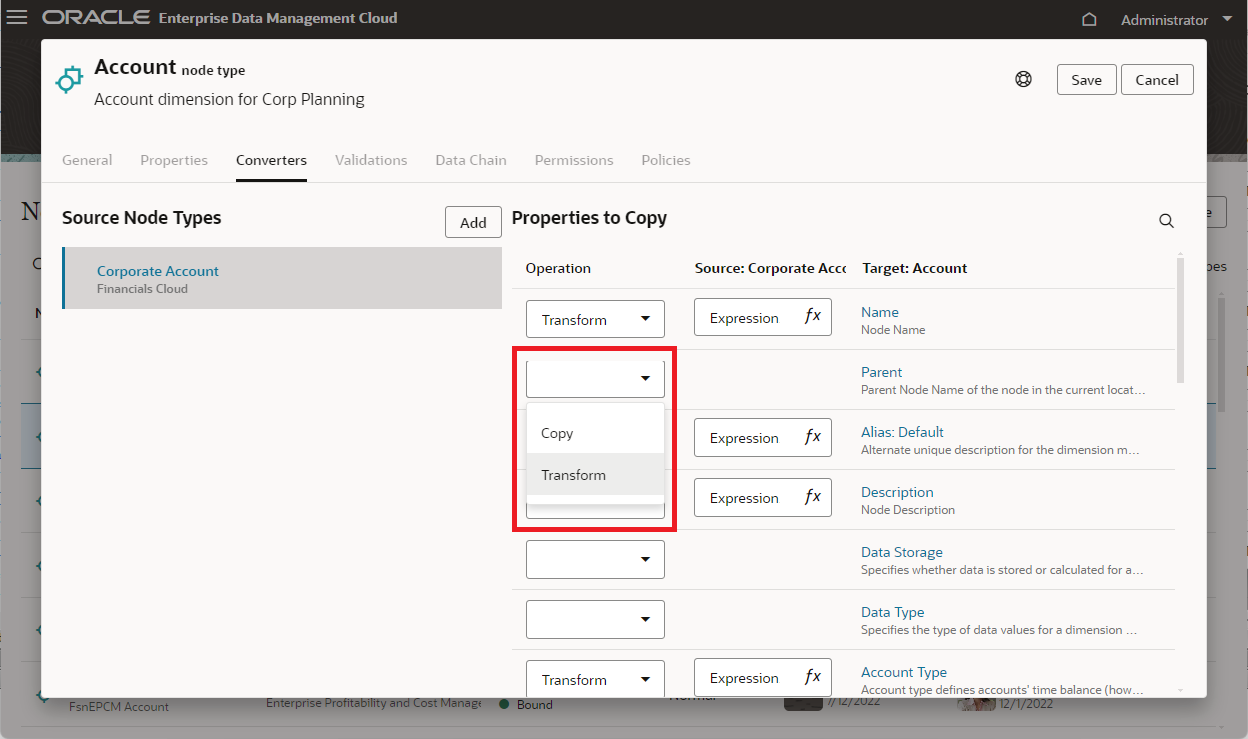
- 「親」プロパティで、「fx」(式の編集)をクリックして式ビルダーを開きます。
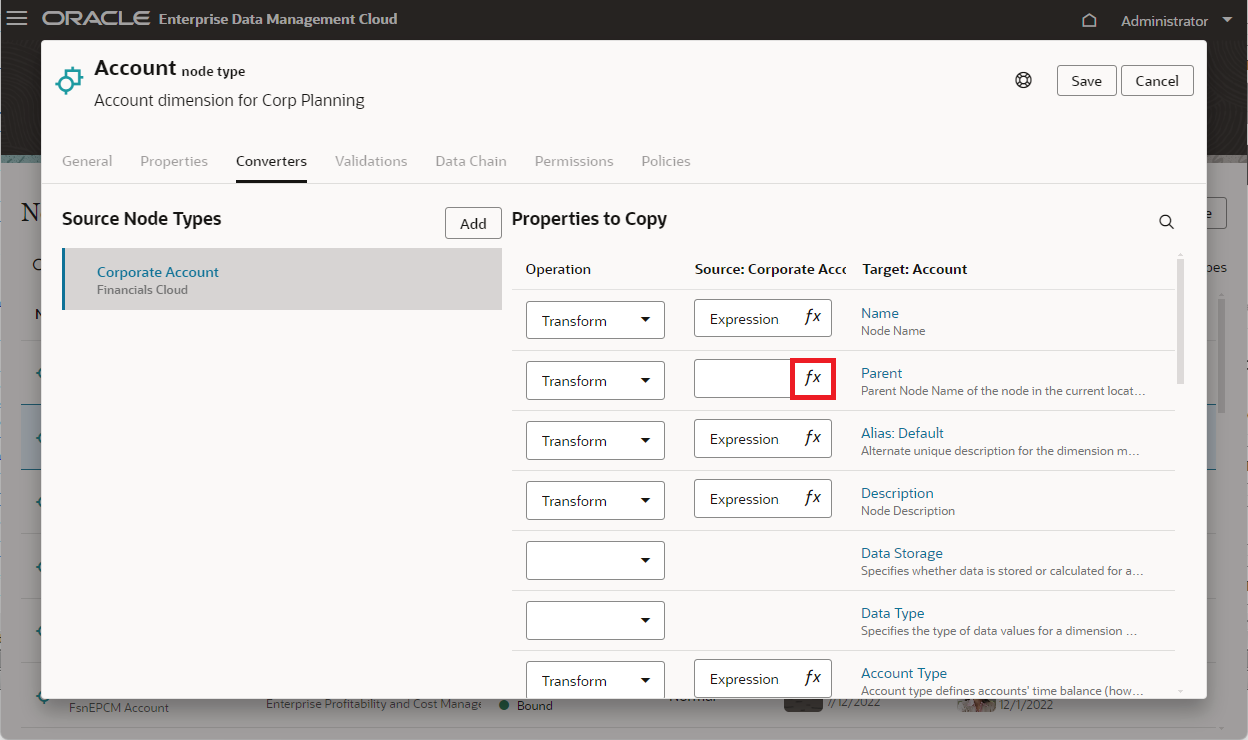
- Property_Transform_Parent.json
 (ファイルからロード)ボタンをクリックします。
(ファイルからロード)ボタンをクリックします。 - 「ファイルを開く」ダイアログで、ダウンロードした
JSONファイルを選択し、「開く」をクリックします。
return "A_".concat(sourceNode.properties.Core.Name.substring(0, 2), "000")
たとえば、ソース・ディメンションの11000親ノードに11504という子ノードを追加します。ターゲット・ディメンションで親ノードを検索するには、式によってA_接頭辞修飾子が追加され、ソース・ディメンションで親ノード名の最初の2文字(この例では11)が識別され、ターゲットで親をA_11000として識別するために000が追加されます。

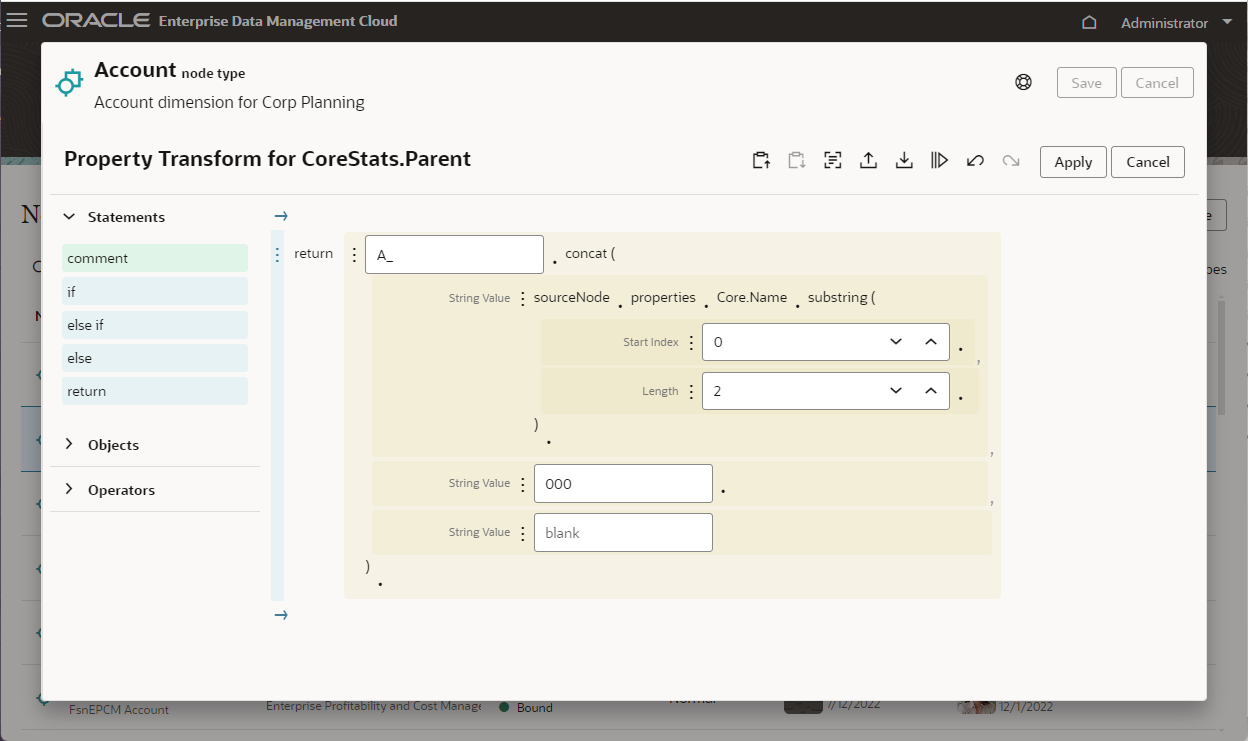
親名式のテスト
この項では、式をテストして親ノード名を導出します。 (テスト式)ボタンをクリックします。
(テスト式)ボタンをクリックします。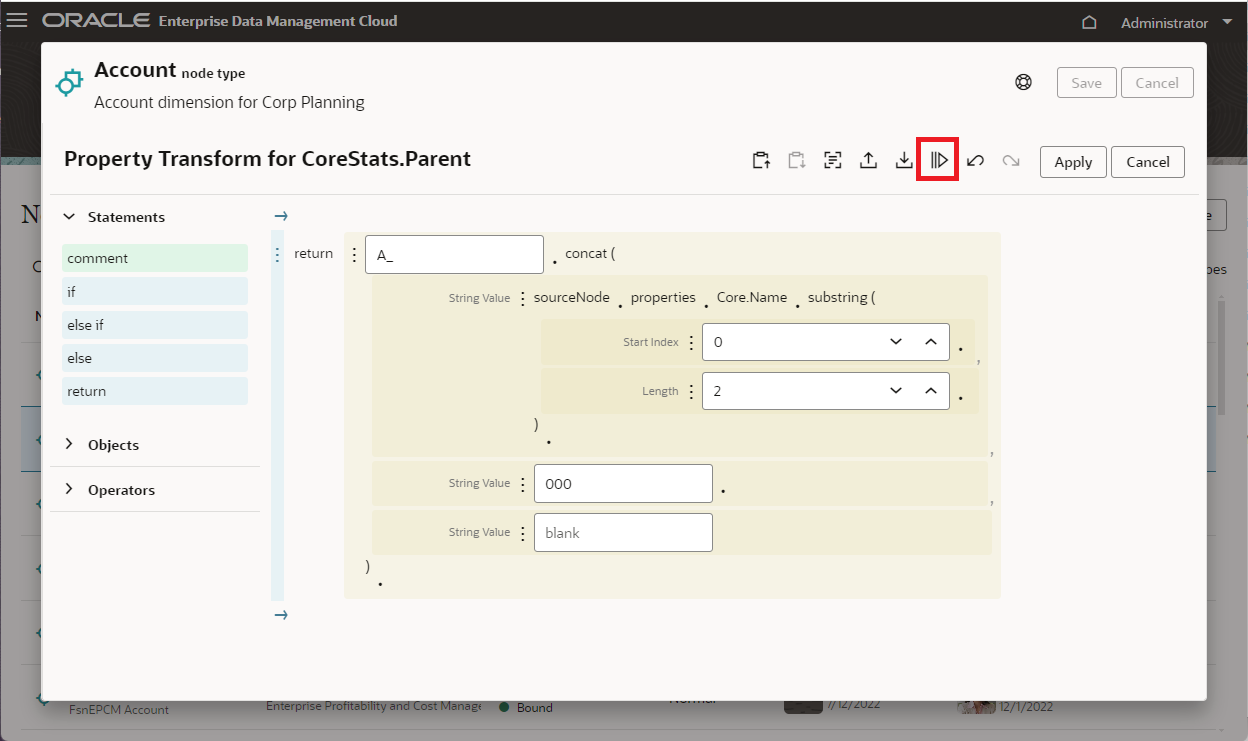
- 「テスト式」ペインで、次のアクションを実行します。
- 「視点」で、「アカウント保守」ビューから「企業アカウント」を選択します。
- 「ノード」で、「11000 (現金および短期投資)」を選択します。
- 「評価」をクリックします。
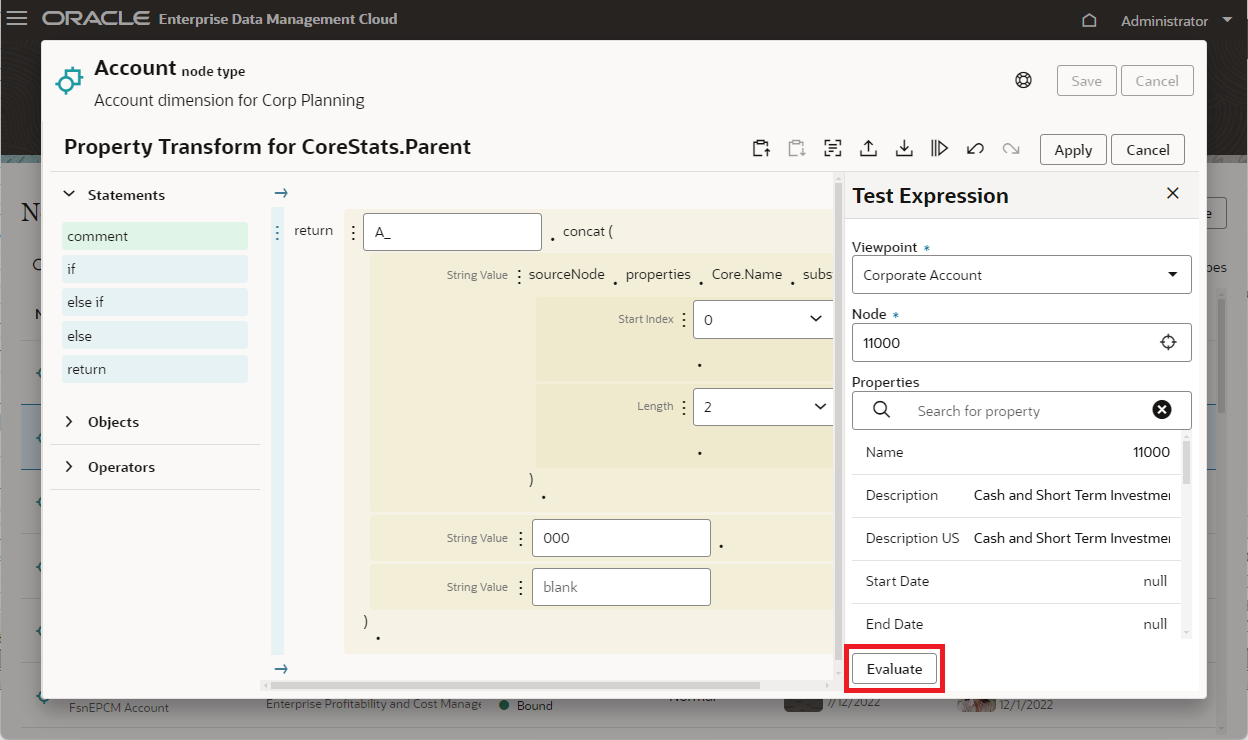
- 式評価結果A_11000を確認し、式によってターゲット・ディメンションの親ノード名が正しく導出されていることを確認します。
- 「テスト式」ペインを閉じ、「適用」をクリックします。
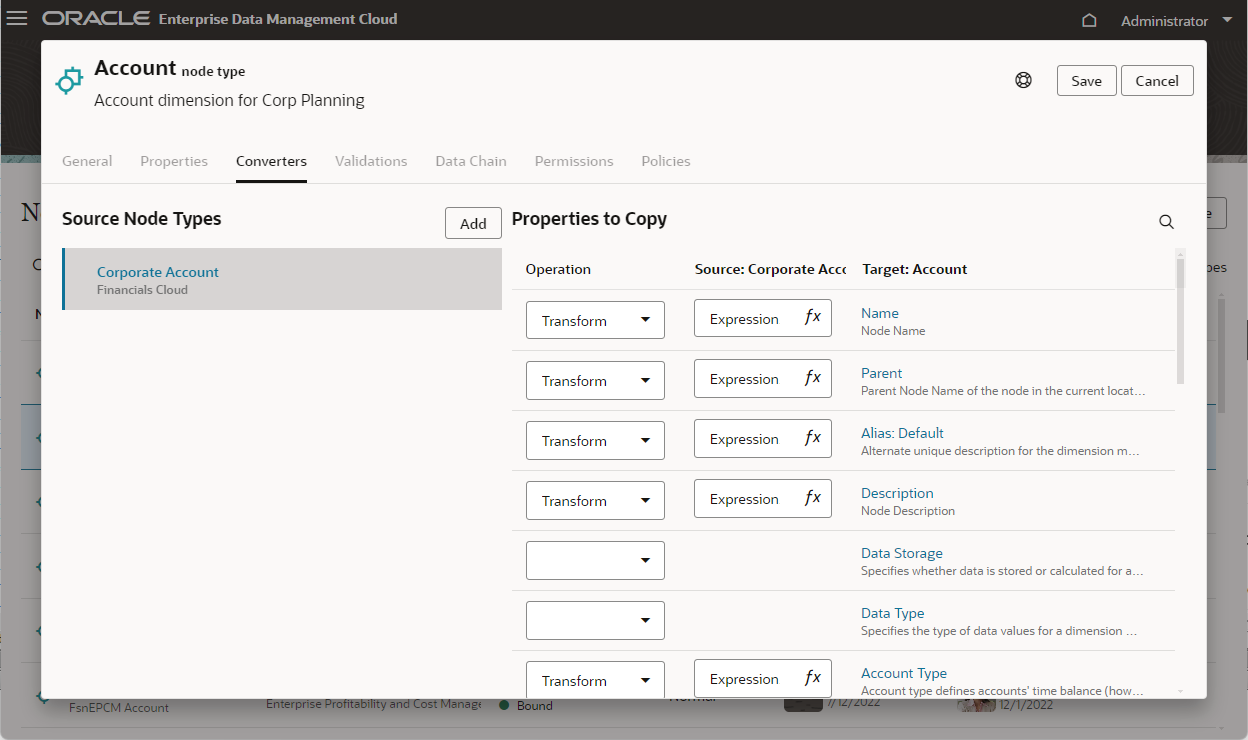
- 検査官を保存して閉じます。
- 「OK」をクリックして、ビューが変更されたことを確認します。

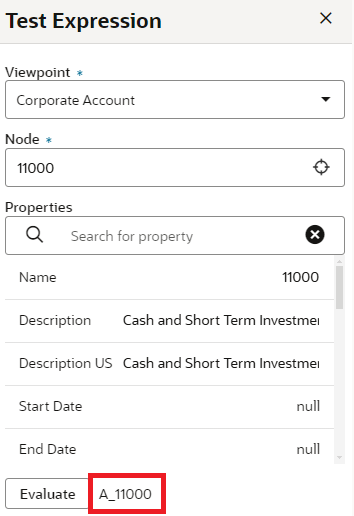
式をテストするリクエストの作成
- 「アカウント・メンテナンス」ビューで、「新規リクエスト」をクリックします。

- 「企業アカウント」ビューポイントで、「T > 10000 > 11000」を展開します。

- 11000ノードの右側にある
 (ノード・メニュー)をクリックしてコンテキスト・メニューを起動し、「子の追加」を選択して、11000ノードの子として新しいノードを作成します。
(ノード・メニュー)をクリックしてコンテキスト・メニューを起動し、「子の追加」を選択して、11000ノードの子として新しいノードを作成します。
- 子プロパティを定義します。
プロパティ 定義 名前 11504 説明 USBNK3当座預金口座の決済 説明US USBNK3当座預金口座の決済 サマリー × 使用可能 ○ 投稿の許可 ○ アカウント・タイプ アセット 財務カテゴリ 現金

- リクエスト・パネルの「すべてのアイテム」の横にある
 (「リクエスト・アイテム」メニュー)をクリックし、「検証」を選択します。
(「リクエスト・アイテム」メニュー)をクリックし、「検証」を選択します。
検証が成功したというメッセージが表示されます。

- 要求を発行します。リクエストが正常に送信されたことを示すメッセージが表示されます。

- ビューを閉じます。
リクエスト結果の表示
- 「リクエスト」にナビゲートし、「リクエスト・タイプ」フィルタを「サブスクリプション」に設定して、リクエストがリクエスト割当て先Barry Dylanに送信されたことを確認します。リクエストに問題があるため、リクエスト・ステータスが「ドラフト」であることを確認します。

- サイン・アウトし、Barry Dylanとして再度サインインします。ホーム・ページで、「アクティビティ」タブを選択し、「自分に割り当てられたリクエスト」をクリックします。

- 「リクエスト・アクティビティ」ページで、「リクエストID」リンクをクリックしてリクエストの問題を確認します。

- A_11504ノードでの検証エラーに注意してください。

- 次の表に示すように、A_11504ノードのプロパティを設定してエラーを修正します。
プロパティ 定義 データ・タイプ 通貨 為替レートのタイプ 平均
親ノードが正しく計算されていることを確認します。ノードA_11504は、「プラン・アカウント」ビューポイントのA_11000親に子として追加されます。 - リクエストを検証して送信します。

- 「要求に戻る」をクリックします。「リクエスト・アクティビティ」ページで、「ステータス」フィルタを「すべて」に、「自分のアクティビティ」フィルタを「送信済」に設定します。リクエスト・ステータスが「完了」で、リクエスト・ステージが「クローズ済」であることを確認します。

